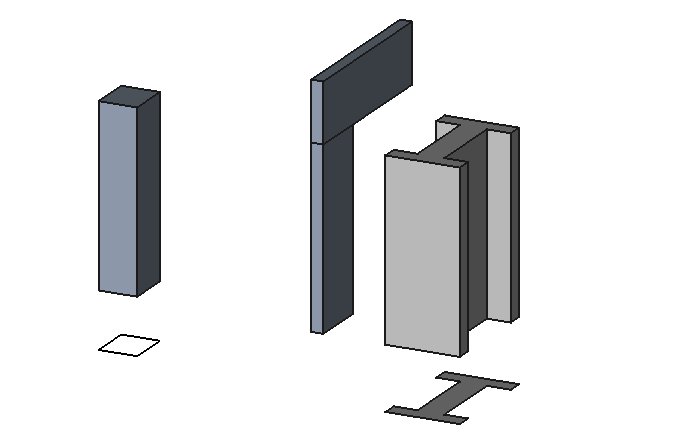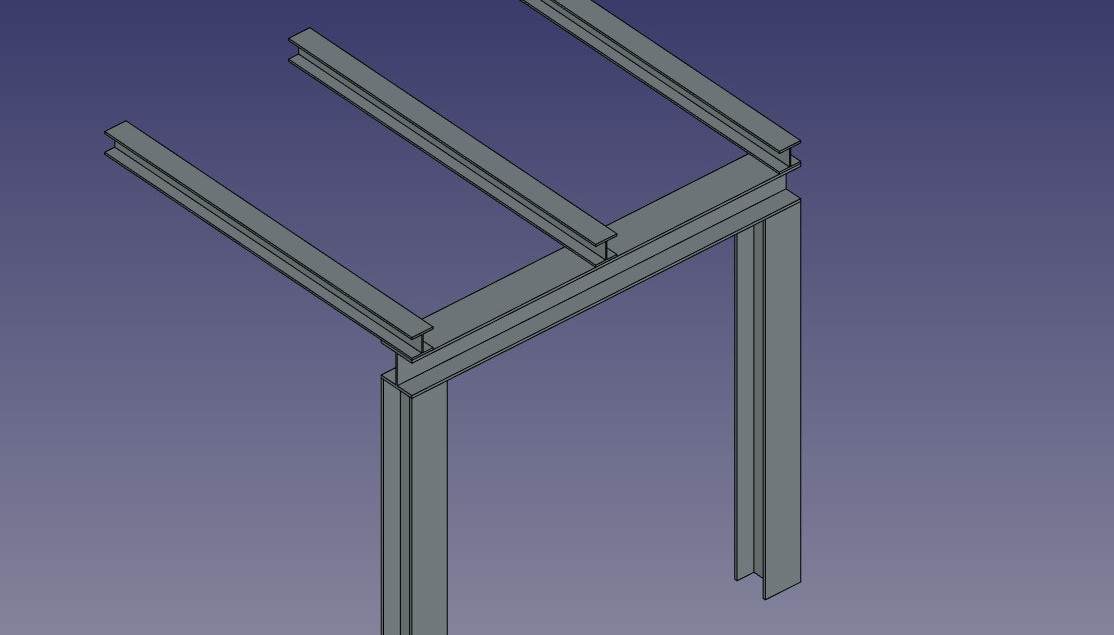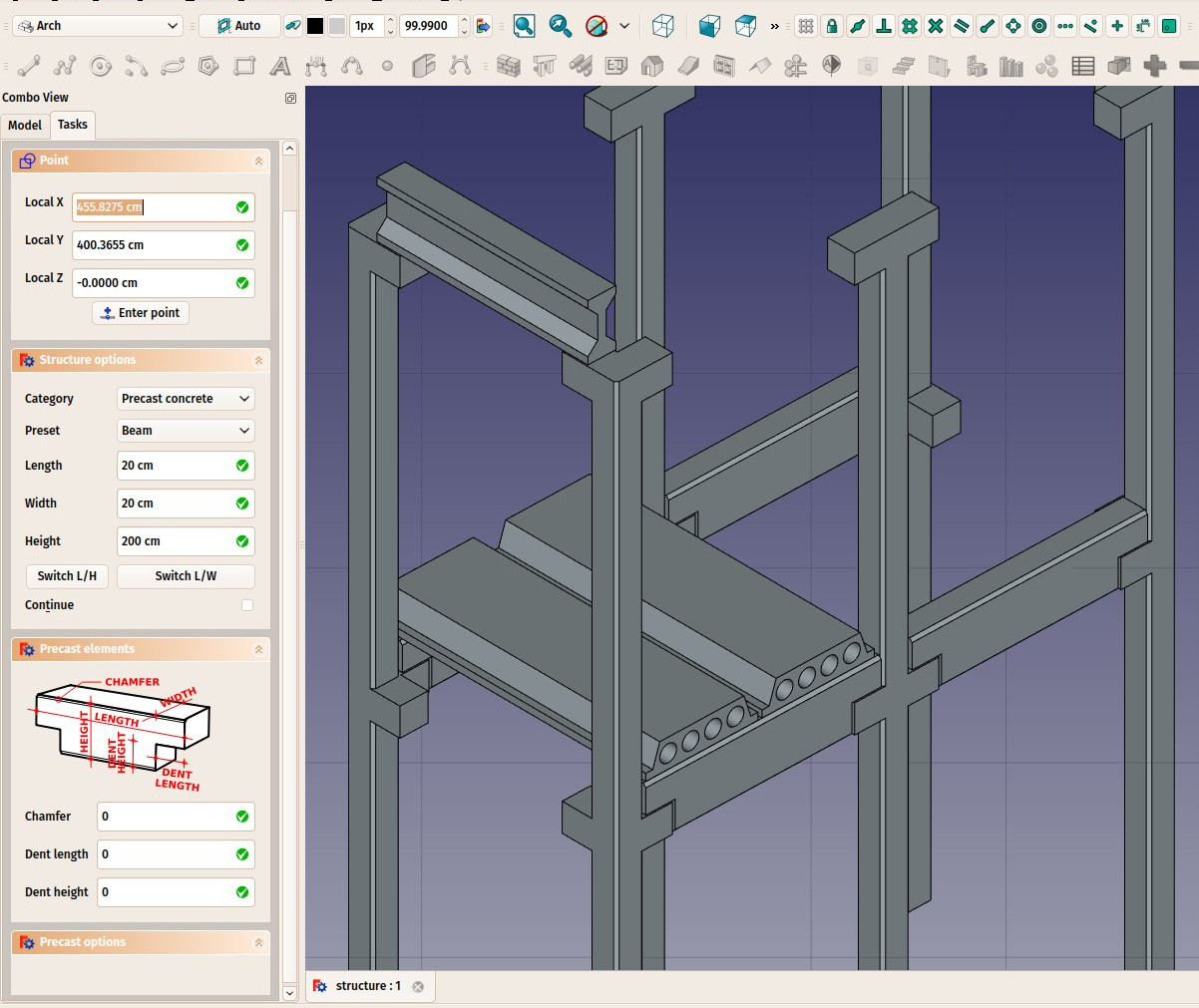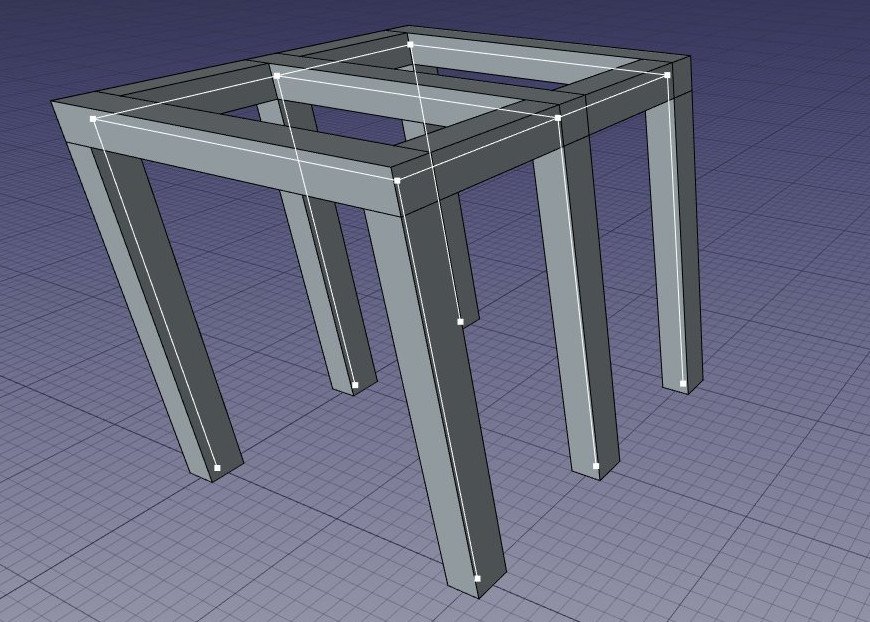Arch Structure/de
|
|
| Menüeintrag |
|---|
| Utils → Strukturwerkzeuge → Struktur |
| Arbeitsbereich |
| BIM |
| Standardtastenkürzel |
| Keiner |
| Eingeführt in Version |
| - |
| Siehe auch |
| Arch Wand, Arch Bewehrung |
Beschreibung
Das Werkzeug Arch Struktur ermöglicht die Konstruktion von Strukturlementen wie Stützen oder Balken, indem Breite, Länge und Höhe angegeben werden, oder das Element aus einem 2D-Profil heraus erzeugt wird (Fläche, Kantenzug oder Skizze).
Falls kein Profil angegeben wurde, ist eine Anzahl von Voreinstellungen verfügbar, die eine schnelle Errichtung von Strukturelementen aus einem vordefinierten Standardprofil erlaubt.
Ein Träger basierend auf einem 2D-Profil; eine Stütze und ein Träger definiert durch Höhe, Länge und Breite, ohne ein Basisprofil; eine metallische Struktur basierend auf einer 2D-Oberfläche
.
Anwendung
- Eine 2D-Form (Draft-Objekt, Fläche oder Skizze) auswählen (optional).
- Den Menüeintrag Utils → Strukturwerkzeuge →
Struktur auswählen oder das Tastaturkürzel S dann T
- Die gewünschten Eigenschaften anpassen.
Optionen
- Wenn keine Basis-2D-Objekte ausgewählt sind, besitzt das Struktur-Werkzeug zwei Zeichenmodi: Säule und Träger:
- Im Säulenmodus ist ein Punkt in der Ansicht oder durch Eingabe von Koordinaten anzugeben. Das neue strukturelle Objekt wird an diesem Punkt positioniert.
- Im Trägermodus sind zwei Punkte in der Ansicht oder durch Eingabe von Koordinaten anzugeben. Das neue strukturelle Objekt wird sich zwischen diesen beiden Punkt erstrecken.
- Drücken von Esc oder Cancel bricht den laufenden Befehl ab.
- Ein Doppelklick auf das Element in der Baumansicht wechselt in den Bearbeitungsmodus für das Objekt. In diesem Modus können dem Objekt Ergänzungen oder Aussparungen hinzugefügt werden.
- Im Bearbeitungsmodus ist es ebenfalls möglich, Achsensysteme zum Bauelement hinzuzufügen. Wird ein Achsensystem hinzugefügt, wird das Bauelement auf jede Achse kopiert. Werden zwei Achsensysteme hinzugefügt, wird das Bauelement auf jeden Achsenschnittpunkt kopiert.
Eigenschaften
Eine Arch-Struktur (Structure-Objekt) besitzt die gemeinsamen Eigenschaften und Verhaltensweisen aller Arch-Komponenten.
Daten
- Daten-EigenschaftTool: Ein optionaler Extrusionspfad, der jede Art von Linienzug sein kann. Falls diese Eigenschaft leer ist, wird die Extrusion gerade sein und in der durch die Normal-Eigenschaft angegebenen Richtung erfolgen
- Daten-EigenschaftNormal: Gibt die Richtung an, in der die Basisfläche diser Struktur extrudiert wird. Falls diese Eigenschaft auf dem Vorgabewert (0,0,0) bleibt, wird die Richtung automatisch auf die normale Richtung der Basisfläche gesetzt.
- Daten-EigenschaftFace Maker: Art des zu benutzenden Algorithmus für die Oberflächenerstellung, der bei der Erzeugung des Profils verwendet wird. Auswahlmöglichkeiten:
NoneSimple: Erstellt Flächen aus allen geschlossenen Linienzügen; Überlappungen werden ignoriert.Cheese: Erstellt Flächen mit Löchern aber keine Flächen innerhalb der Löcher.Bullseye: Erstellt Flächen mit Löchern einschließlich der Flächen innerhalb der Löcher (Inseln).
- Daten-EigenschaftLength: Objektlänge (nur verwendet, wenn Objekt nicht auf einem Profil basiert)
- Daten-EigenschaftWidth: Objektbreite (nur verwendet, wenn Objekt nicht auf einem Profil basiert)
- Daten-EigenschaftHeight: Objekthöhe (Höhe des Bauelements oder Auszugslänge, wenn auf Profil basierend). Wenn keine Höhe angegeben ist und das Bauelement in einem Boden/Geschoss-Objekt mit definierter Höhe ist, übernimmt das Bauelement automatisch den Wert der Bodenhöhe.
- Daten-EigenschaftNodes Offset: Knotenabstand zwischen der (Mittel)achse (centerline) und den Knotenlinien.
Ansicht
- Ansicht-EigenschaftNodes Type: Der Typ für Knotenpunkte dieses Objekts, linear oder area.
- Ansicht-EigenschaftShow Nodes: Zeigt oder versteckt die Knotenpunkte.
Voreinstellungen
Das Struktur-Werkzeug bietet auch eine Reihe von Voreinstellungen, die die schnelle Erstellung von standardisierten Metallprofilen oder vorgefertigten Betonelementen erlauben.
Einige Voreinstellungen für Stahlstrukturen
Die Voreinstellungen erhält man durch Auswahl einer Kategorie aus dem "Optionen Struktur"-Panel. Verfügbare Kategorien sind Precast concrete oder eins der Industriestandard-Metallprofile wie etwa HEA, HEB pder INP. Für jede dieser Kategorien ist eine Anzahl von Voreinstellungen verfügbar. Sobald eine Voreinstellung ausgewählt wurde, können die individuellen Parameter wie Länge, Breite oder Höhe angepasst werden. Allerdings wird bei Metallprofilen die Profilgröße durch die Voreinstellungen vorgegeben und kann nicht geändert werden.
Mit der Schaltfläche Switch L/H können die Werte von Länge und Höhe vertauscht werden, so dass aus einer vertikalen Säule ein horizontaler Träger wird.
Einige Voreinstellungen für vorgefertigte Betonstukturen
Knotenpunkte
Bauelemente haben auch die Fähigkeit, Knotenpunkte anzuzeigen. Knotenpunkte sind eine Reihe von 3D-Punkten, die in einer Nodes-Eigenschaft gespeichert sind. Durch Umschalten der Show Nodes-Ansicht-Eigenschaft (on/off) kann man die Knotenpunkte eines Bauelements sehen:
Sichtbarmachung von Knotenpunkten für eine Reihe von Bauelementen
- Knoten werden automatisch berechnet und aktualisiert, solange man sie nicht manuell ändert. Wenn Du das getan hast, werden sie nicht aktualisiert, wenn sich die Form des Struktur-Objekts ändert, außer Du benutzt das "Reset Nodes"-Werkzeug weiter unten.
- Arch-Strukturen können nicht nur lineare Knoten haben, sondern auch planare Knoten. Dafür müssen 1- mindestens drei Vektoren in der "Nodes"-Eigenschaft des Objekts vorhanden sein, 2- die "NodesType"-Eigenschaft des ViewObject auf "Area" gesetzt sein
- Wenn die Knotenberechnung automatisch erfolgt (Du sie nie manuell verändert hast) und die "Role"-Eigenschaft einer Struktur auf "Slab" gesetzt wird, wird daraus automatisch ein planarer Knoten (es gibt mehr als drei Vektoren und der NodesType wird auf "Area" gesetzt).
- Beim Ändern eines Bauelement-Objekts (Doppelklick) wird eine Reihe von Knotenwerkzeugen im Aufgaben-Reiter verfügbar:
- Zurücksetzen der Knoten (reset nodes) auf automatische Berechnung, falls Du sie manuell verändert hast
- Graphische Änderung der Knoten, arbeitet genau so wie Draft Ändern
- Erweitern der Knoten des geänderten Objekts, bis es die Knoten eines anderen Objekts berührt
- Sorgt für das Zusammenfallen (coincident) des Knotens dieses Objekts und eines anderen
- Umschalten der Anzeige aller Knoten aller Bauelemente des Dokuments (on/off)
Skripten
Siehe auch: Arch API und Grundlagen der Skripterstellung in FreeCAD.
Das Werkzeug Struktur kann in Makros und von der Python-Konsole aus mit der folgenden Funktion verwendet werden:
structure = makeStructure(baseobj=None, height=None)
structure = makeStructure(baseobj=None, length=None, width=None, height=None, name="Structure")
- Erstellt ein Objekt
strukturaus dem gegebenenbaseobj, das ein geschlossenes Profil ist, und der gegebenen Extrusionsheight.- Falls kein
baseobjgegeben ist, kann man die numerischen Werte fürlength,widthundheightangeben, um eine Blockstruktur zu erstellen. - Das
baseobjkann auch ein existierender Volumenkörper sein.
- Falls kein
Beispiel:
import FreeCAD, Draft, Arch
rect = Draft.make_rectangle(200, 300)
structure1 = Arch.makeStructure(rect, height=2000)
FreeCAD.ActiveDocument.recompute()
structure2 = Arch.makeStructure(None, length=500, width=1000, height=3000)
Draft.move(structure2, FreeCAD.Vector(2000, 0, 0))
FreeCAD.ActiveDocument.recompute()
- 2D drafting: Sketch, Line, Polyline, Circle, Arc, Arc From 3 Points, Fillet, Ellipse, Polygon, Rectangle, B-Spline, Bézier Curve, Cubic Bézier Curve, Point
- 3D/BIM: Project, Site, Building, Level, Space, Wall, Curtain Wall, Column, Beam, Slab, Door, Window, Pipe, Connector, Stairs, Roof, Panel, Frame, Fence, Truss, Equipment
- Reinforcement Tools: Custom Rebar, Straight Rebar, U-Shape Rebar, L-Shape Rebar, Stirrup, Bent-Shape Rebar, Helical Rebar, Column Reinforcement, Beam Reinforcement, Slab Reinforcement, Footing Reinforcement
- Generic 3D Tools: Profile, Box, Shape Builder, Facebinder, Objects Library, Component, External Reference
- Annotation: Text, Shape From Text, Aligned Dimension, Horizontal Dimension, Vertical Dimension, Leader, Label, Hatch, Axis, Axis System, Grid, Section Plane, New Page, New View
- Create 2D Views: 2D Drawing, Section View, Section Cut
- Snapping: Snap Lock, Snap Endpoint, Snap Midpoint, Snap Center, Snap Angle, Snap Intersection, Snap Perpendicular, Snap Extension, Snap Parallel, Snap Special, Snap Near, Snap Ortho, Snap Grid, Snap Working Plane, Snap Dimensions, Toggle Grid, Working Plane Front, Working Plane Top, Working Plane Side, Working Plane
- Modify: Move, Copy, Rotate, Clone, Create Simple Copy, Create Compound, Offset, 2D Offset, Trimex, Join, Split, Scale, Stretch, Draft to Sketch, Upgrade, Downgrade, Add Component, Remove Component, Array, Path Array, Polar Array, Point Array, Cut With Plane, Mirror, Extrude, Difference, Union, Intersection
- Manage: BIM Setup, Views Manager, Setup Project, Manage Doors and Windows, Manage IFC Elements, Manage IFC Quantities, Manage IFC Properties, Manage Classification, Manage Layers, Material, Schedule, Preflight Checks, Annotation Styles
- Utils: Toggle Bottom Panels, Move to Trash, Working Plane View, Select Group, Set Slope, Working Plane Proxy, Add to Construction Group, Split Mesh, Mesh to Shape, Select Non-Manifold Meshes, Remove Shape From BIM, Close Holes, Merge Walls, Check, Toggle IFC B-Rep Flag, Toggle Subcomponents, Survey, IFC Diff, IFC Explorer, New IFC Spreadsheet, Image Plane, Unclone, Rewire, Glue, Re-Extrude
- Panel Tools: Panel, Panel Cut, Panel Sheet, Nest
- Structure Tools: Structure, Structural System, Multiple Structures
- IFC Tools: IFC Diff, IFC Expand, Create IFC Project, IfcOpenShell Update
- Nudge: Nudge Switch, Nudge Up, Nudge Down, Nudge Left, Nudge Right, Nudge Rotate Left, Nudge Rotate Right, Nudge Extend, Nudge Shrink
- Additional: Preferences, Fine tuning, Import Export Preferences, IFC, DAE, OBJ, JSON, 3DS, SHP
- Erste Schritte
- Installation: Herunterladen, Windows, Linux, Mac, Zusätzliche Komponenten, Docker, AppImage, Ubuntu Snap
- Grundlagen: Über FreeCAD, Graphische Oberfläche, Mausbedienung, Auswahlmethoden, Objektname, Voreinstellungseditor, Arbeitsbereiche, Dokumentstruktur, Objekteigenschaften, FreeCAD unterstützen, Spenden
- Hilfe: Anleitungen, Videoanleitungen
- Arbeitsbereiche: Std Base, Arch, Assembly, BIM, CAM, Draft, FEM, Inspection, Material, Mesh, OpenSCAD, Part, PartDesign, Points, Reverse Engineering, Robot, Sketcher, Spreadsheet, Surface, TechDraw, Test Framework